8 Wi-Fi hívási hiba javítása: ER01 Érvénytelen tanúsítvány
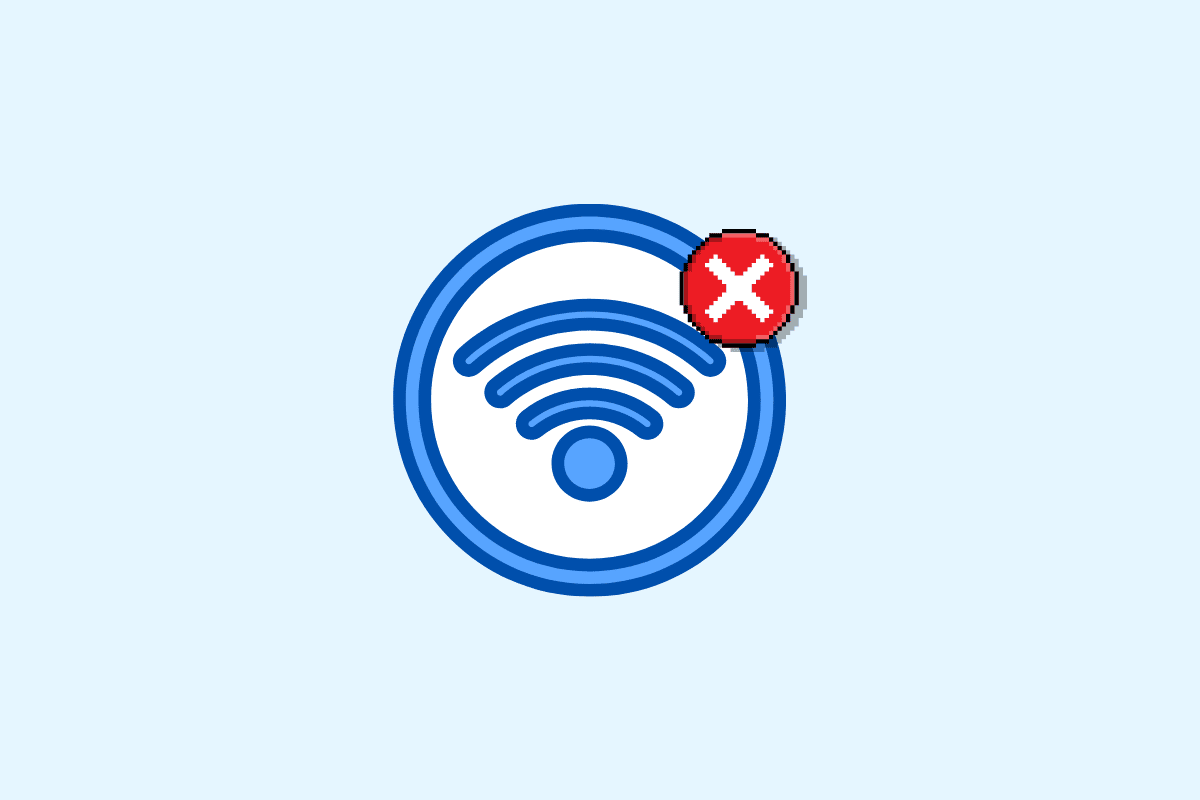
A Wi-Fi egy új és csodálatos technológia, amely segít a felhasználóknak hívásokat kezdeményezni és fogadni vezeték nélküli internetkapcsolaton keresztül. A Wi-Fi hívás kizárja a mobilhálózat használatának szükségességét. Ez a technológia különösen az okostelefon-felhasználók számára hasznos. Segítségével a felhasználók olyan helyekről is működtethetik okostelefonjaik alapvető hívási és SMS-küldési funkcióit, ahol a mobilhálózatok nehezen fogadhatók. A Wi-Fi-hívások megannyi előnye közepette azonban az okostelefon-felhasználók néha számos okból kifolyólag érvénytelen Wi-Fi-hívási hibaüzenetet kaphatnak (ER01). Ha Ön ugyanazzal a problémával küzd telefonján, akkor vásároltunk Önnek egy tökéletes útmutatót, amelyben részletesen elmagyarázzuk a hibát, annak okait, valamint a 01 érvénytelen tanúsítvány hiba kijavításának többféle módszerét. Tehát azonnal kezdjük útmutatónkkal, és haladjunk tovább a 01-es hiba megoldásával.
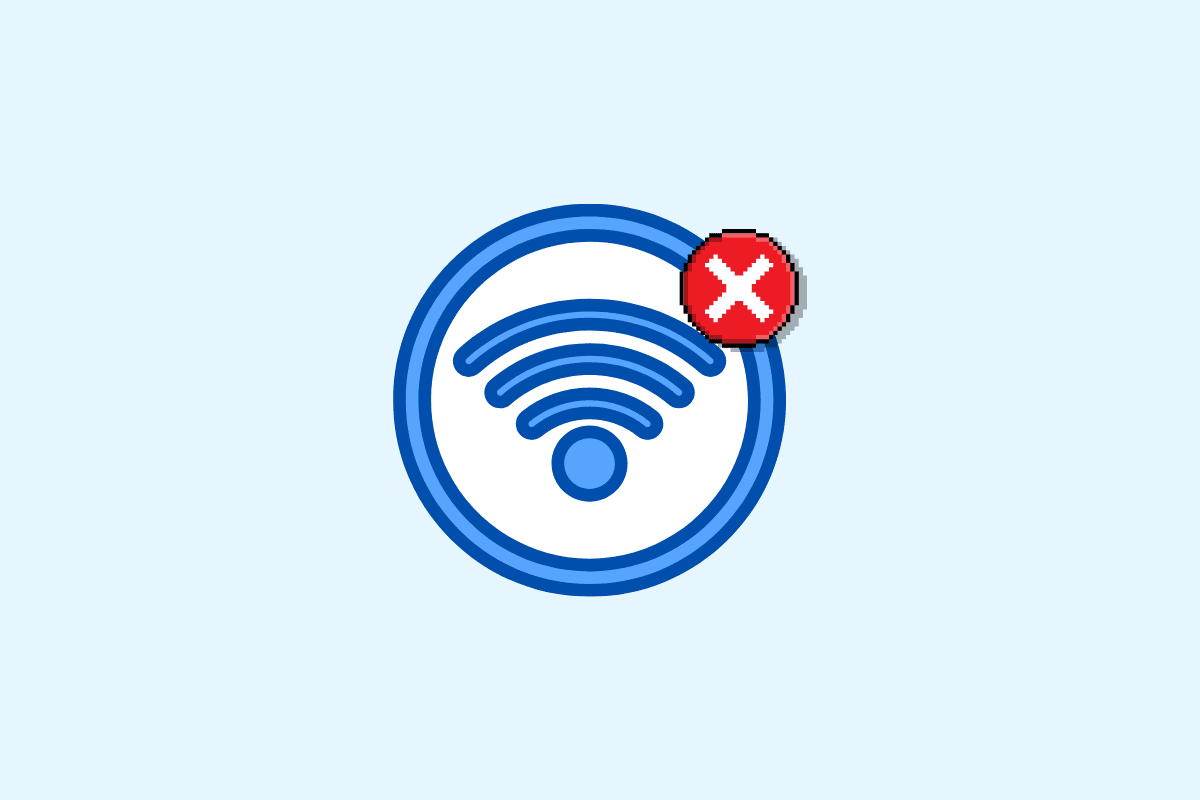
Az ER01 érvénytelen tanúsítvány Wi-Fi hívási hibájának javítása
Az okostelefonon lévő ER01 hiba a csatlakozással és a Wi-Fi hívás funkcióval kapcsolatos funkcionalitási problémákra utal. A hibával általában a szervezet dolgozói találkoznak, akik megpróbálnak csatlakozni más emberekhez a vállalat Wi-Fi hálózatán keresztül. Ennek oka az lehet, hogy az informatikai részleg blokkolja az alkalmazottak tevékenységét a vállalat hálózatán. Otthoni Wi-Fi hálózat esetén a hibát kiváltó egyéb okok is a következők:
- Az otthoni Wi-Fi hálózat nem megfelelő telepítése.
- Letiltott Wi-Fi hívás funkció.
- Elavult eszközszoftver.
- A Wi-Fi útválasztóval kapcsolatos problémák.
- Probléma az okostelefon hálózati beállításaival.
Van néhány gyors módszer, amely segíthet a Wi-Fi-hívások csatlakozási problémáinak megoldásában. Nézzünk meg néhány hiteles és hibaelhárítási módszert az alábbiakban, amelyek segítenek az ER01 hiba egyszerű kijavításában:
1. módszer: Indítsa újra az útválasztót és a telefont
Az ER01 hiba megoldásának első lépése az útválasztó vagy a telefon újraindítása. A probléma általában az Ön által használt eszközzel vagy útválasztóval van a kisebb problémák miatt. Ezek a hibák az eszközök egyszerű újraindításával megoldhatók. Az otthoni útválasztó újraindításához kövesse az alábbi lépéseket:
1. Keresse meg a bekapcsoló gomb az útválasztó hátulján, és nyomja meg.

2. Most, húzza a tápkábel az útválasztóról, és várja meg, amíg a tápellátás ki nem kapcsol.
3. Egy idő után dugja a tápkábel és a bekapcsol a router.
4. Engedje meg a kapcsolatot újjáalapítani és próbálja bejelentkezés.
Az Ön újraindításához Android eszközt, tekintse meg útmutatónkat: Hogyan indítsuk újra vagy indítsuk újra Android telefonját?
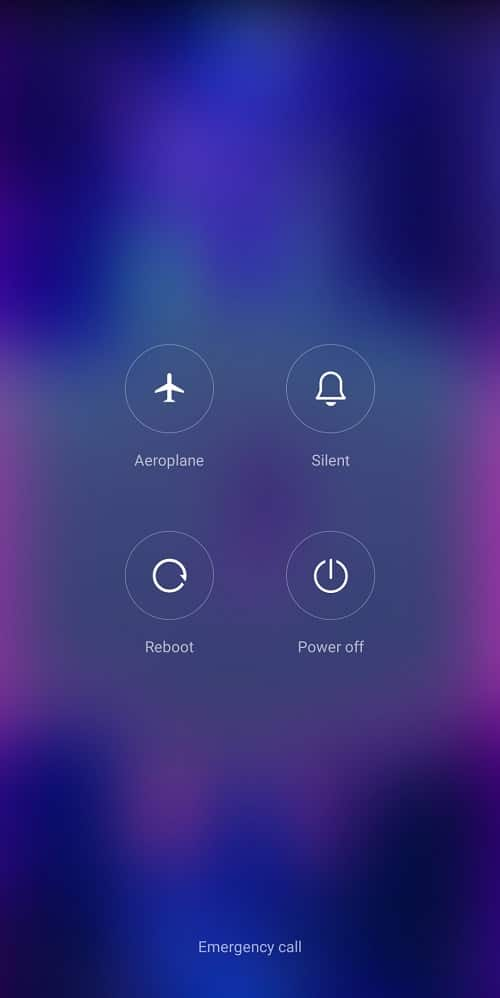
2. módszer: Kapcsolja be a Repülőgép üzemmódot Be-és kikapcsolása
Egy másik egyszerű módszer az ER01 érvénytelen tanúsítvány Wi-Fi-hívási hibájának megoldására a repülőgép üzemmód be- és kikapcsolása. A legtöbb esetben a probléma magából a mobilhálózatból adódik. Ilyen esetben megpróbálhatja alaphelyzetbe állítani a mobilhálózatot, ami segíthet kijavítani az említett hibát. Megpróbálhatja bekapcsolni a repülőgép üzemmódot az eszközén, amely blokkolja a mobilhálózatot, és leállítja a SIM-kártya működését. Az alábbi lépések végrehajtásával kövesse ezt a módszert telefonján:
Jegyzet: A dokumentum lépései Vivo 1920 Android telefonon hajthatók végre.
1. Nyissa meg Android készülékét beállítások app.
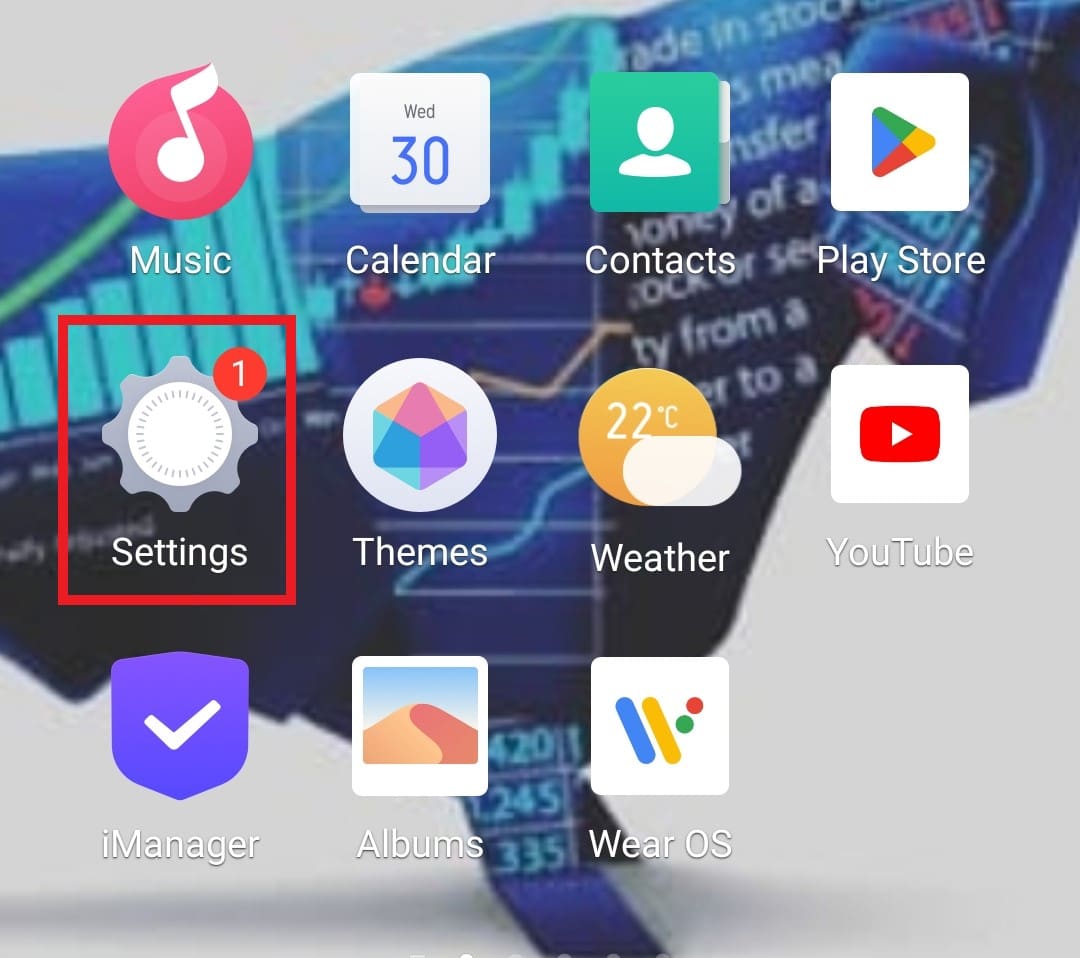
2. Indítsa el a Egyéb hálózatok és kapcsolatok opció benne.
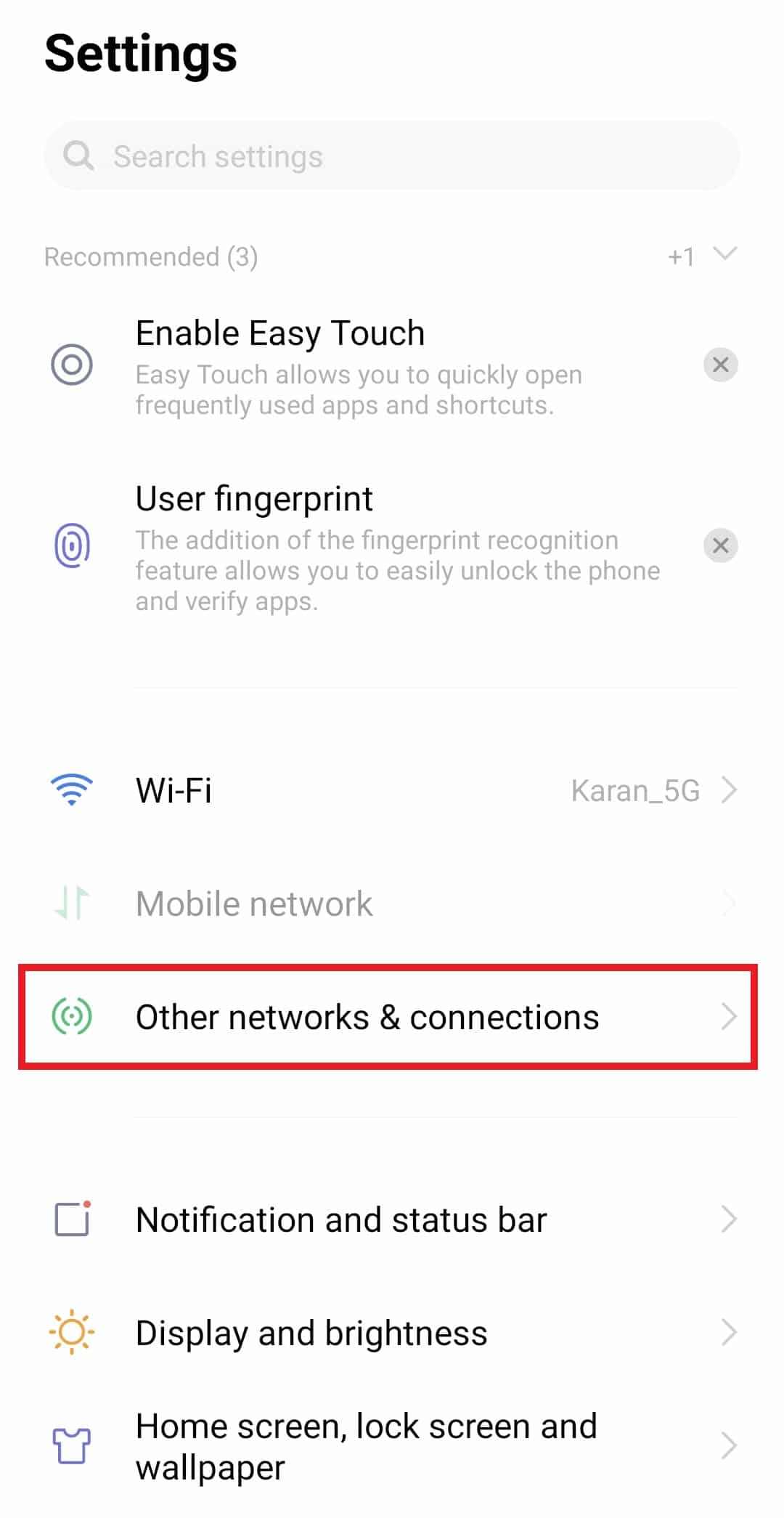
3. Most, bekapcsolni az opció Repülőgép üzemmód.
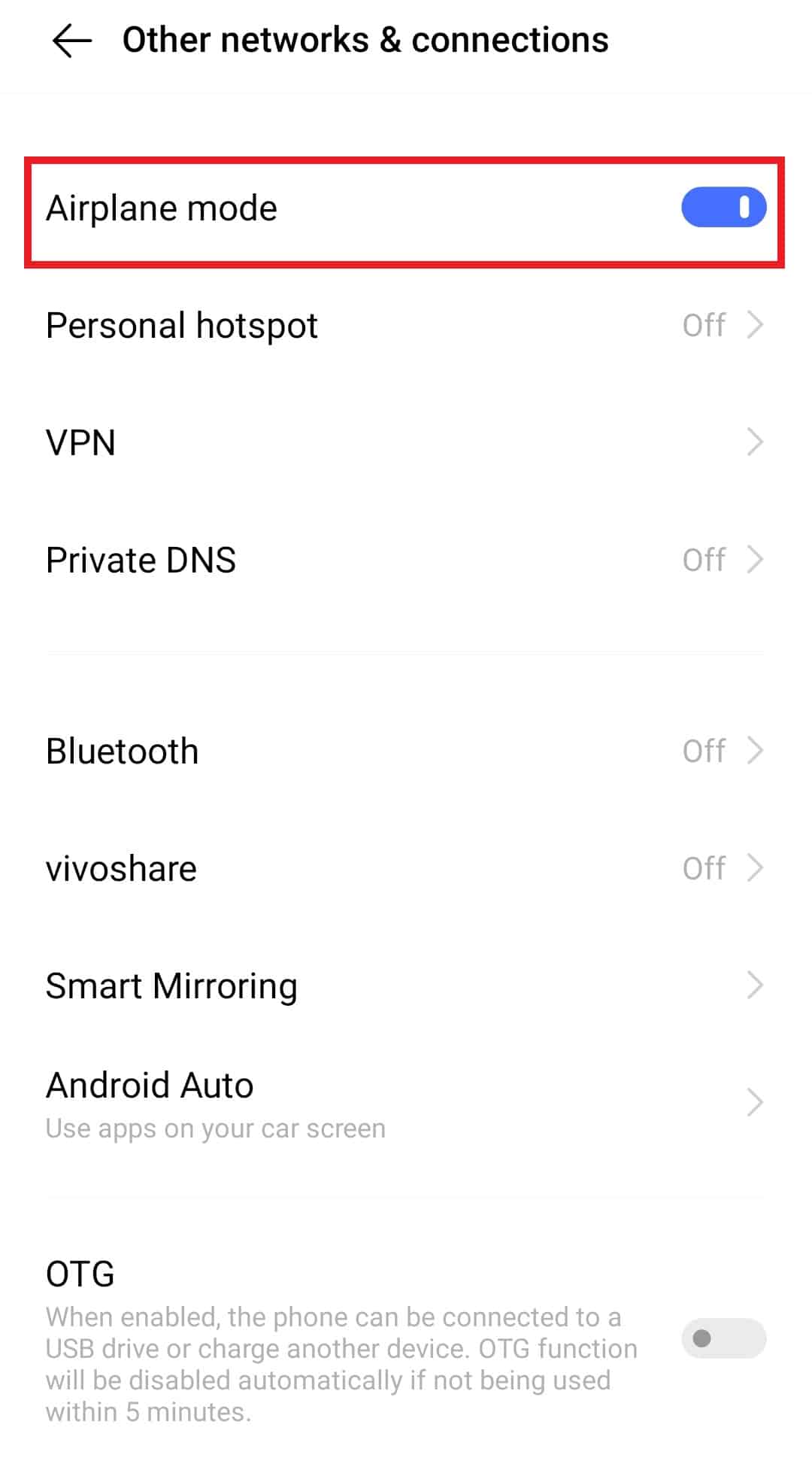
4. Egy idő után kapcsolja ki a Repülőgép üzemmódot.
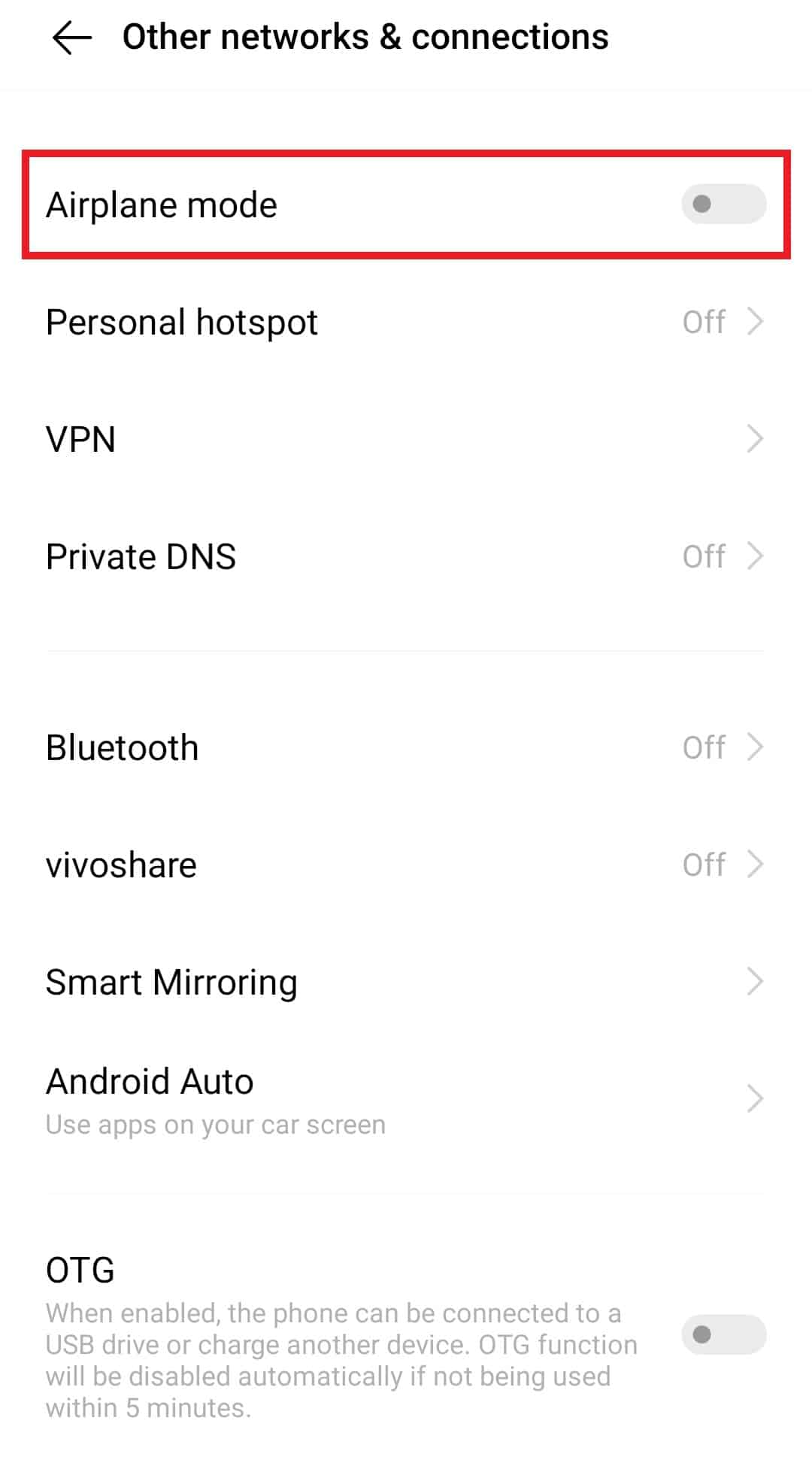
A fenti lépések visszaállítják a mobilhálózatot, és kijavítják a Wi-Fi hívási hibát is.
Is Read: Hogyan lehet leállítani a WiFi automatikus bekapcsolását Androidon
3. módszer: Használjon működő Wi-Fi kapcsolatot
Ha még mindig nem sikerült kijavítania a Wi-Fi hívási hibát, az érvénytelen tanúsítványt, akkor meg kell győződnie arról, hogy a Wi-Fi engedélyezve van és működik. Ha egy jó Wi-Fi hálózathoz csatlakozik, kiváló mobiljelekkel tud Wi-Fi hívást folytatni. A Wi-Fi engedélyezéséhez eszközén kövesse az alábbi lépéseket:
1. Amikor kinyitja a beállítások eszközén, érintse meg a gombot Wi-Fi.
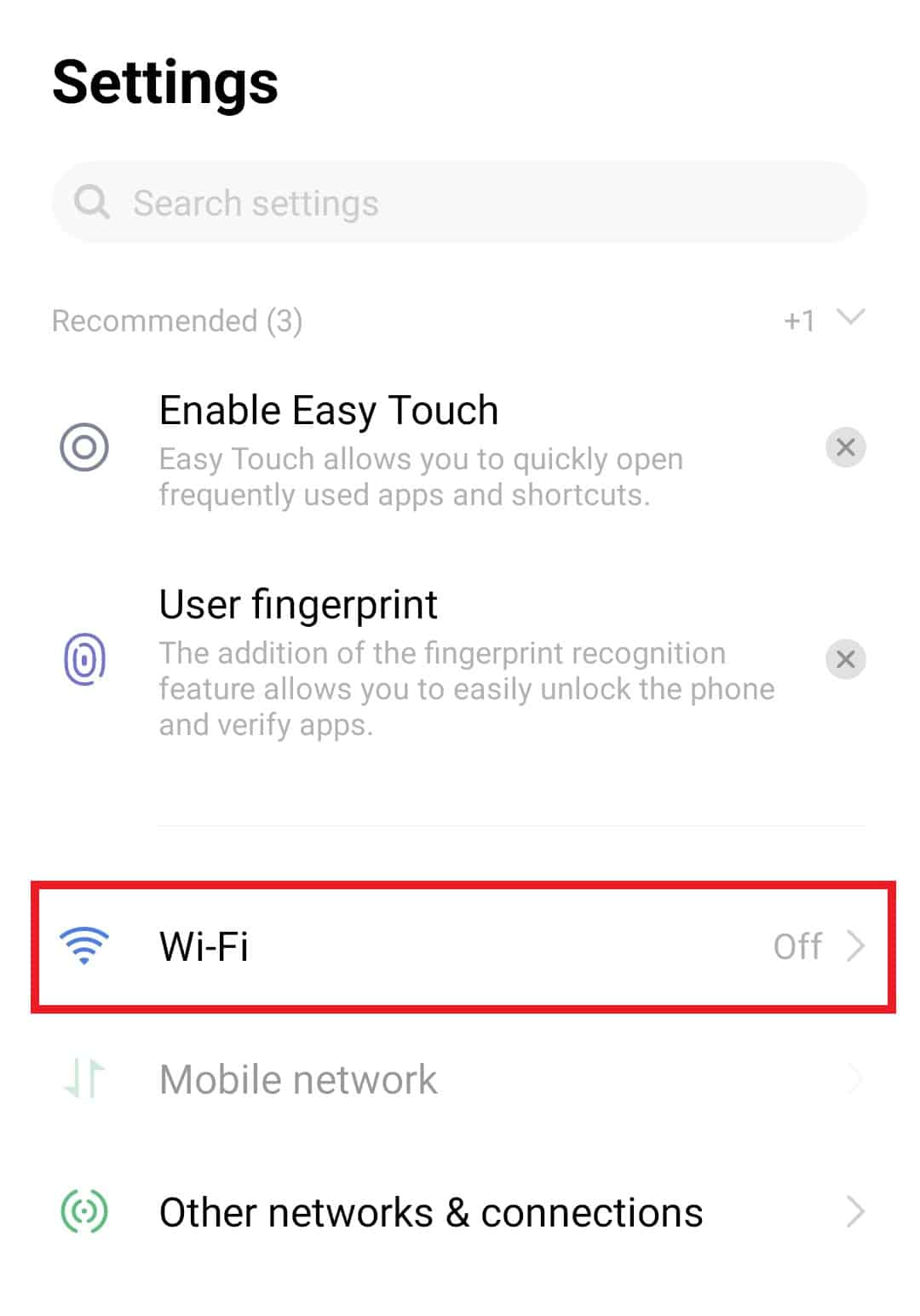
2. Most, bekapcsolni a Wi-Fi gombot.
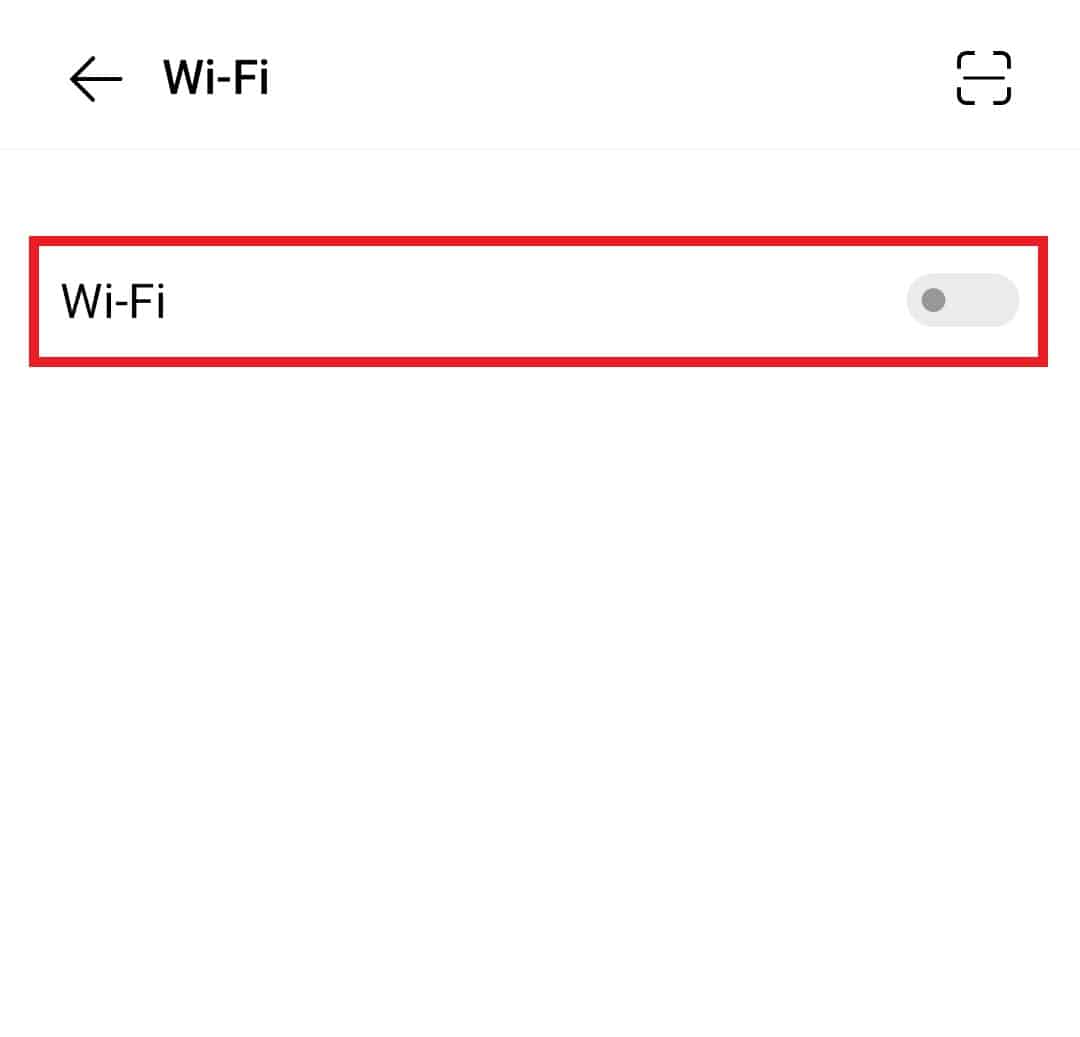
3. Érintse meg a kívánt hálózatot a képernyőn Elérhető hálózatok lista.
4. Most ellenőrizze a Jelerősség keresse meg Wi-Fi hálózatát, és böngésszen az interneten, hogy megbizonyosodjon arról, hogy megfelelően működik.
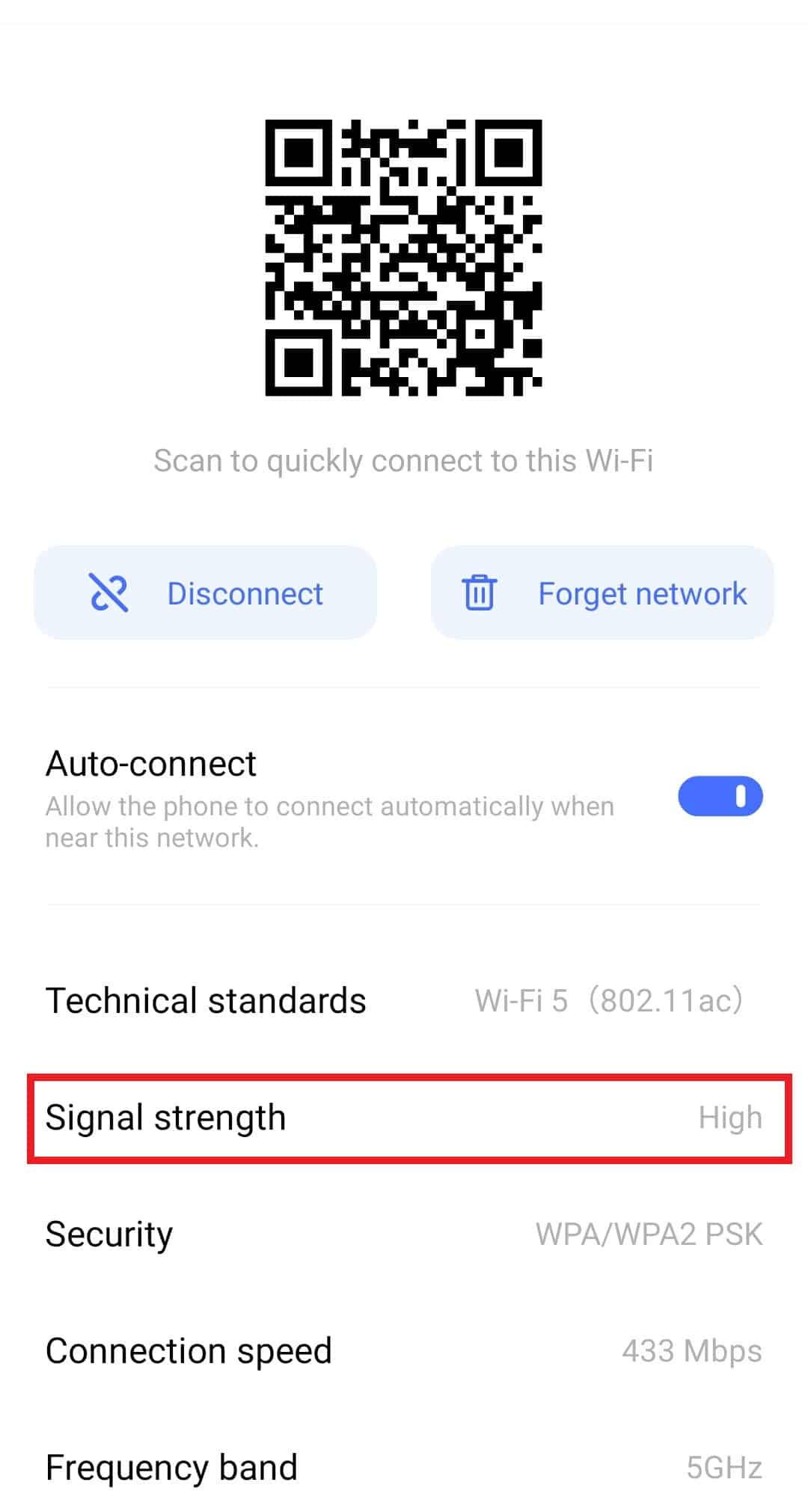
4. módszer: Engedélyezze a Wi-Fi hívást
Annak érdekében, hogy eszközén Wi-Fi-hálózaton keresztül tudjon hívni és szöveges üzeneteket küldeni, meg kell bizonyosodnia arról, hogy a Wi-Fi-hívás engedélyezve van a beállításokban. Ez segít megoldani a 01-es érvénytelen tanúsítványt, amely gyakran előfordul a csatlakozási problémák miatt. A Wi-Fi hívás engedélyezéséhez kövesse az alábbi lépéseket:
1. Dob beállítások Android telefonján, és navigáljon a keresősáv benne.
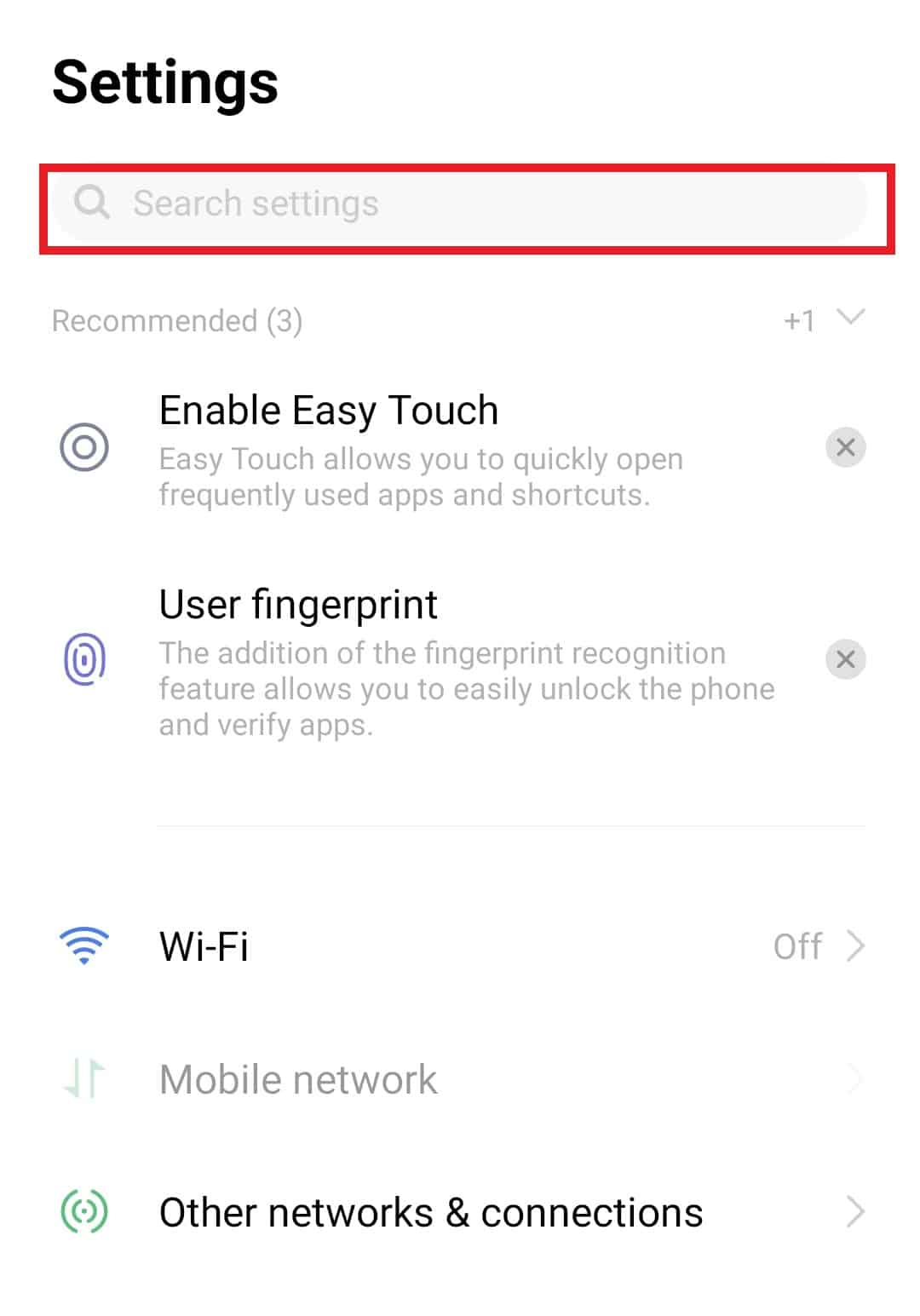
2. típus Wi-Fi hívás a keresősávban, és nyomja meg a gombot belép.
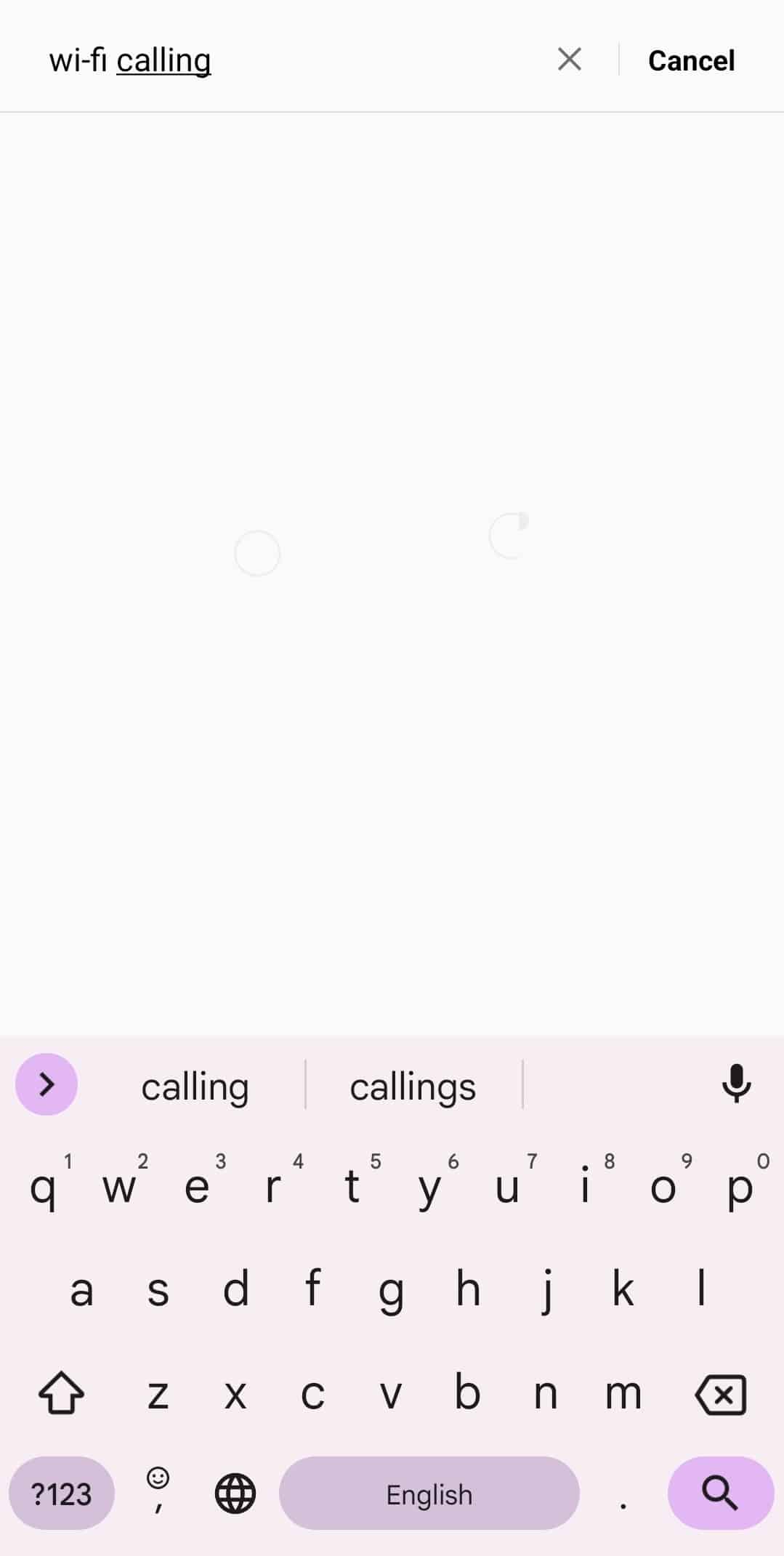
3. Most érintse meg a gombot Wi-Fi hívás opciót.
4. Végül csúsztassa el a pecek nak nek bekapcsol a Wi-Fi hívást.
5. módszer: Távolítsa el és helyezze be újra a SIM-kártyát
Ha nem tudja kijavítani a Wi-Fi hívási hibát, az ER01 érvénytelen tanúsítványt a fent megadott módszerek segítségével, akkor megpróbálhatja ezt az egyszerű megoldást, amely magában foglalja a SIM-kártya eltávolítását, majd újbóli behelyezését az Android telefonba. Kövesse az alábbi lépéseket, hogy megfelelően helyezze be a SIM-kártyát a telefonnyílásba, miután eltávolította:
- Navigáljon a SIM tálca Android telefonján és helyezzen be egy csapot a lyukba a tálcát kinyitni.
- Most, vegye ki a SIM-kártyát a tálcáról.
- Ezután helyezze a SIM kártya megfelelően a tálcába, és nyomja vissza a telefonba.
- Végül, kapcsolja be a készüléket és ellenőrizze, hogy az ER01 hiba már megoldódott-e.
Is Read: Javítsa ki a WiFi hitelesítési hibát Androidon
6. módszer: Frissítse az Androidot
Probléma adódhat Android-eszközének szoftverével is, amely miatt a Wi-Fi hívási hibával, érvénytelen tanúsítvánnyal kell szembenéznie. Ennek a lehetőségnek a kizárásához frissítenie kell Android-eszközét a legújabb verzióra. Tekintse meg az Android kézi frissítése a legújabb verzióra című útmutatónkat a módszer megfelelő kipróbálásához.
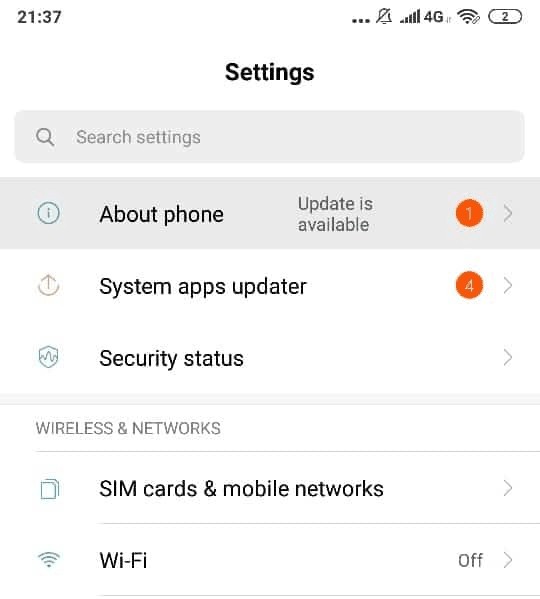
Módszer 7: Hálózati beállítások visszaállítása
Az ER01 hiba megoldásának egyik utolsó választható módja a hálózati beállítások visszaállítása. Ez a módszer automatikusan visszaállítja a hálózati adaptereket az eszközön, ami nagyon hasznosnak bizonyul a csatlakozással kapcsolatos hibák megoldásában. Most kövesse az alábbi lépéseket az Android-eszköz hálózati beállításainak visszaállításához:
1. Nyissa meg a beállítások alkalmazást és indítsa el rendszer menedzsment A telefonon.
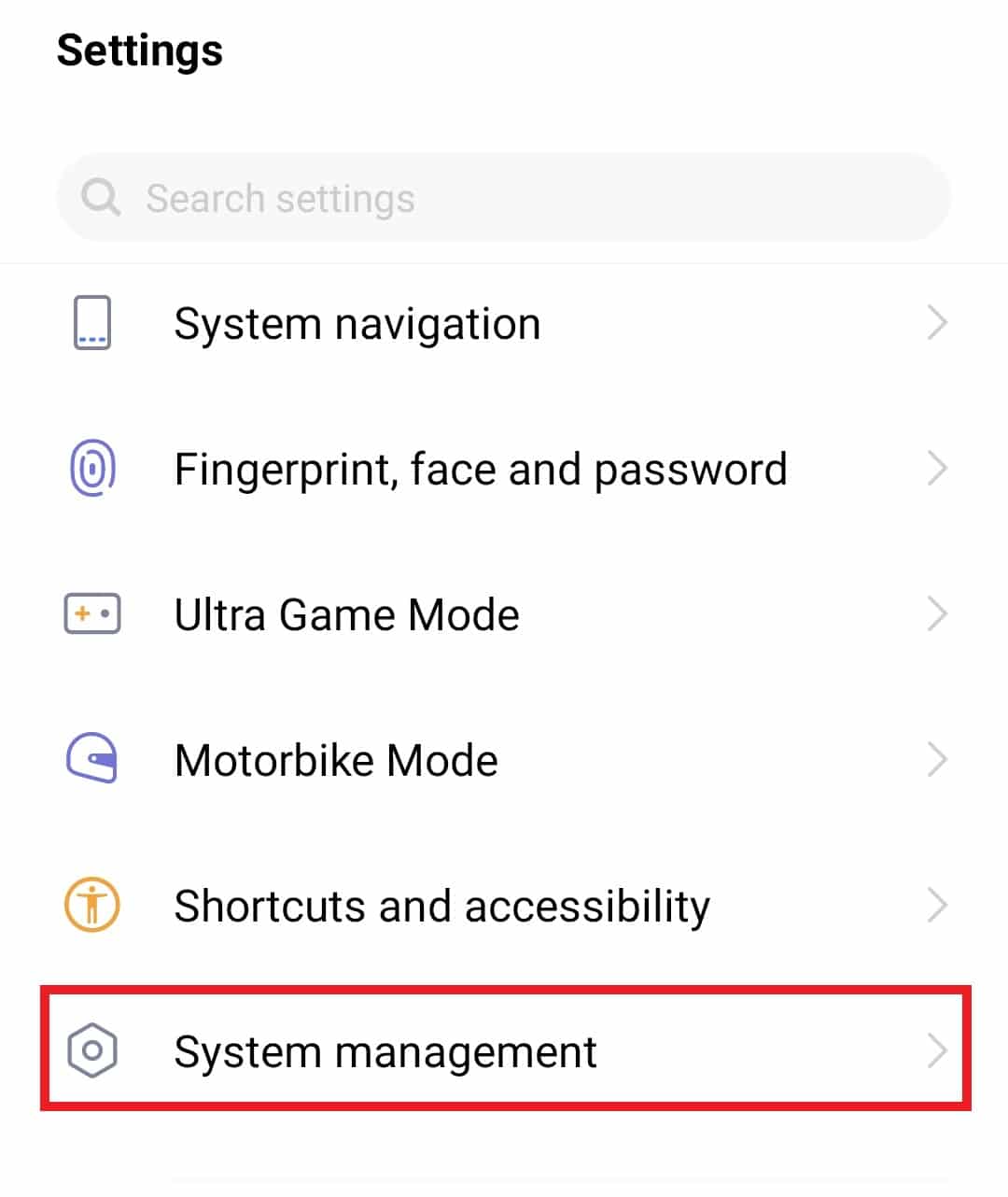
2. Ezután érintse meg a gombot Biztonsági mentés és visszaállítás.
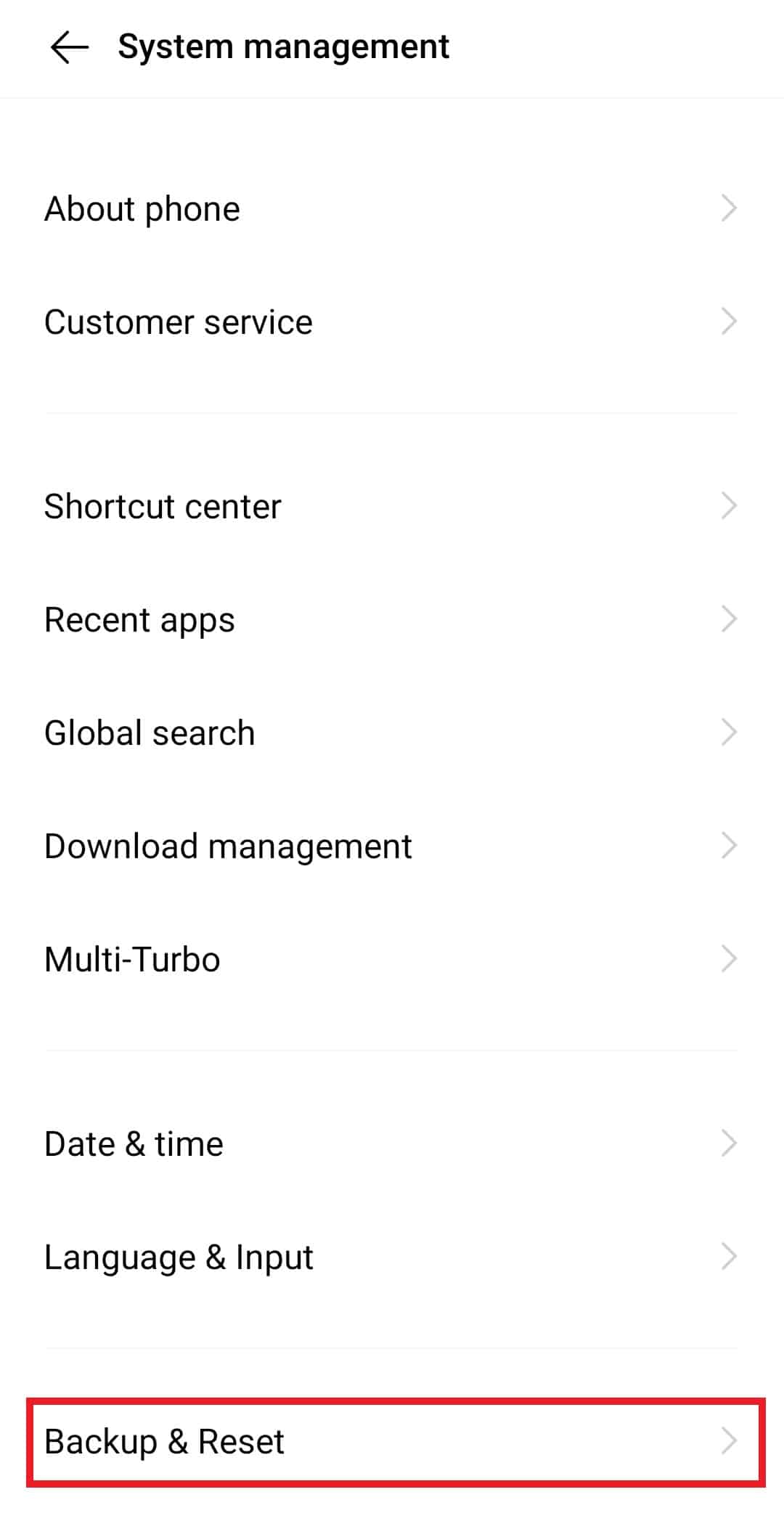
3. Most érintse meg a gombot Állítsa vissza a hálózati beállításokat a következő menüben.
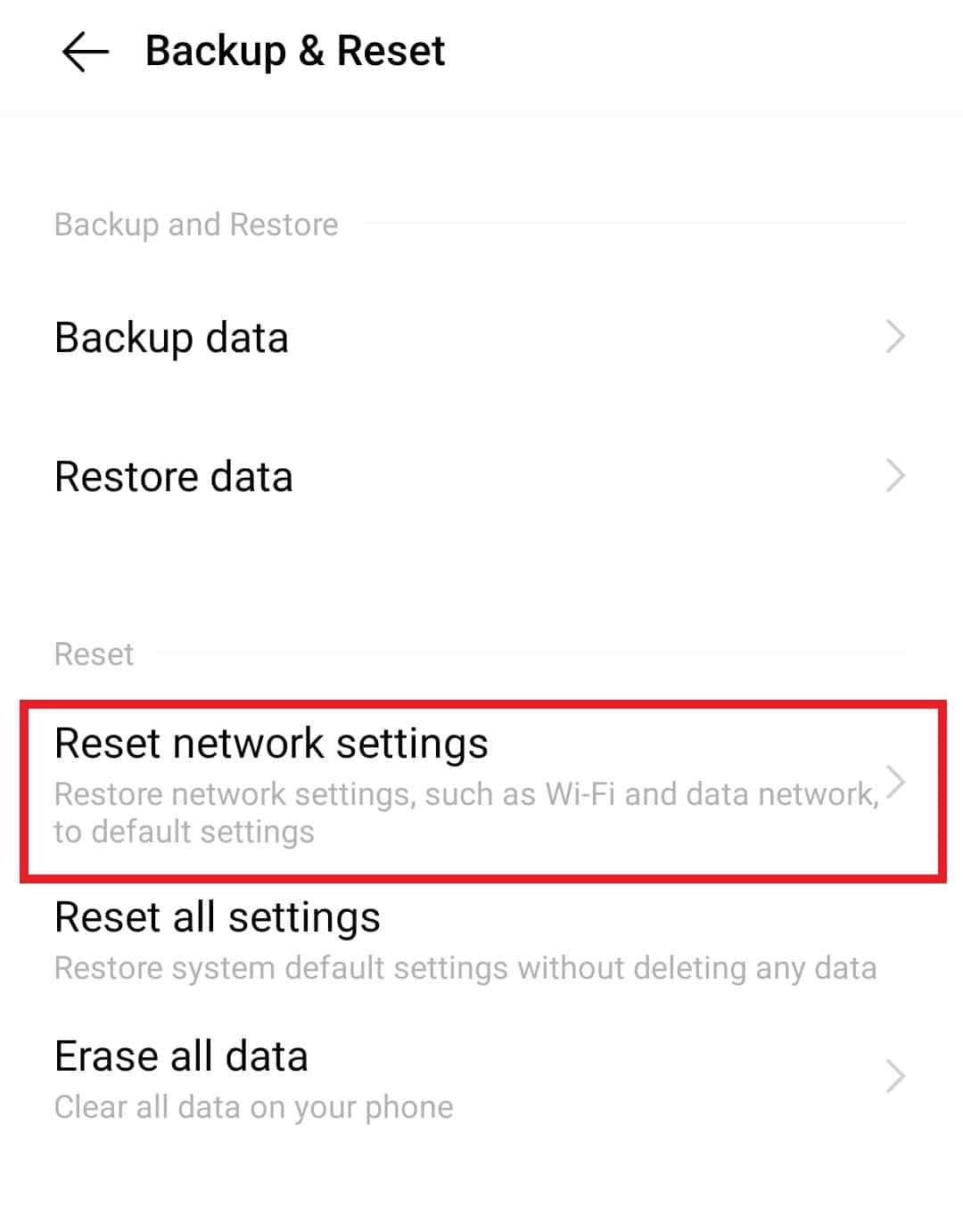
4. Érintse meg Beállítások alaphelyzetbe állítása a képernyőn.
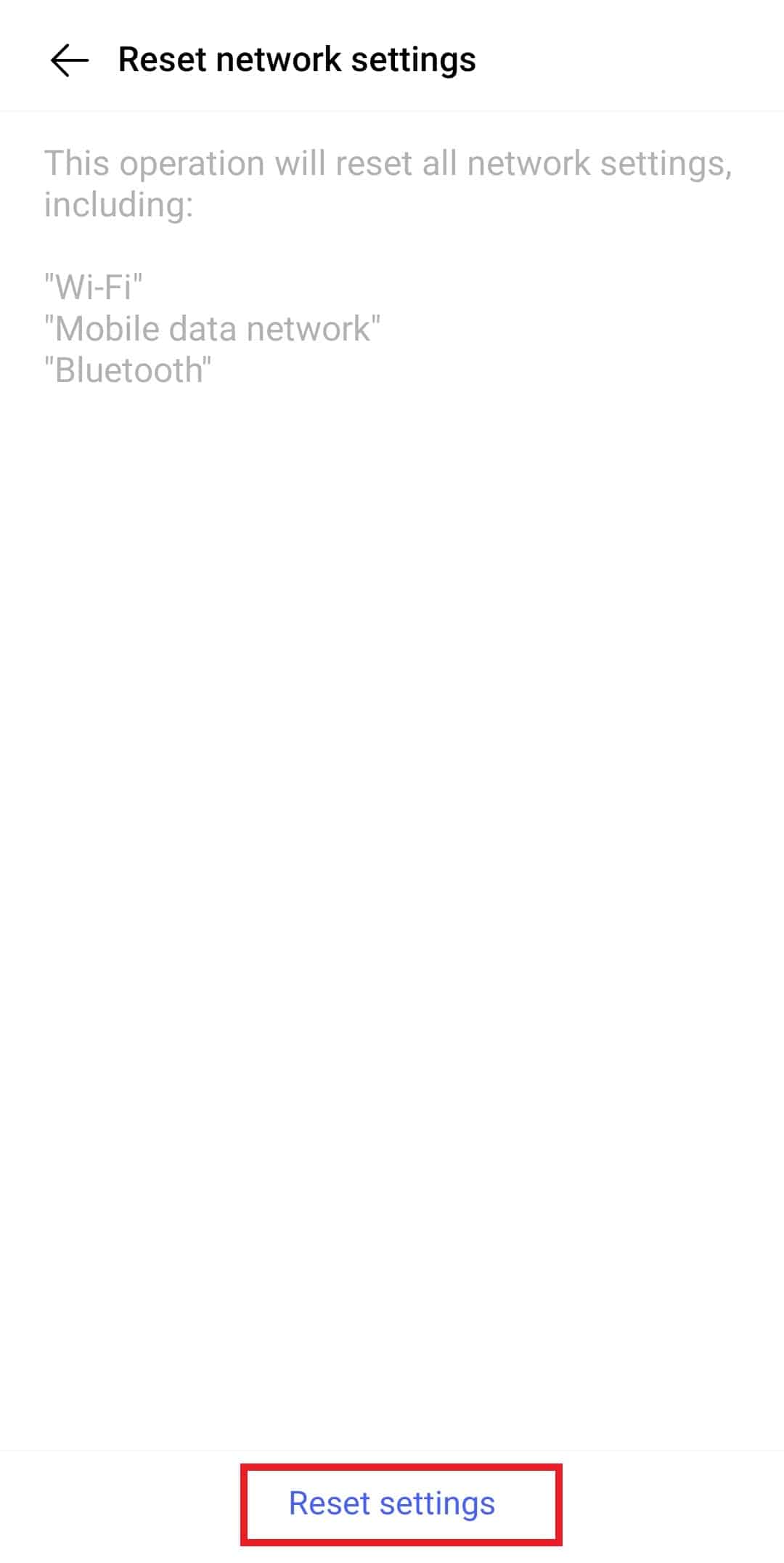
5. Ha elkészült, csatlakozzon újra a Wi-Fi hálózathoz és ellenőrizze, hogy a hiba megoldódott-e.
Is Read: A mentett WiFi jelszavak megtekintése Windows, macOS, iOS és Android rendszeren
8. módszer: Próbáljon ki egy másik Wi-Fi hálózatot
Az utolsó módszer, amely segíthet a 01-es érvénytelen tanúsítvány kijavításában, egy másik Wi-Fi-hálózat kipróbálása. Ha a fent említett módszerek egyike sem segített a hiba kijavításában, nagy valószínűséggel a probléma a Wi-Fi hálózatban van. Ezért a probléma megoldásához próbáljon meg csatlakozni egy másik Wi-Fi hálózathoz, és ellenőrizze, hogy a Wi-Fi hívás működik-e vagy sem. Próbálkozhat új útválasztó beszerzésével is, ha a hálózat módosítása nem működik.
Gyakran Ismételt Kérdések (GYIK)
Q1. Hogyan engedélyezhetem a Wi-Fi hívást?
Válasz. A Wi-Fi-hívást a beállítások készülékének. Hivatkozhatsz is Módszer 4 hogy engedélyezze a funkciót Android telefonján.
Q2. Miért nem működik a Wi-Fi hívás funkció a telefonomon?
Válasz. Ha a Wi-Fi hívás funkció nem működik a telefonon, akkor ennek oka lehet beállítás kikapcsolva. A hiba az Ön problémájából is adódhat Wi-Fi hálózathoz.
Q3. Miért használnak Wi-Fi-hívást?
Válasz. Wi-Fi hívást használnak hívások és küld szövegek okostelefonról a Internet. Ez a funkció rendkívül hasznos mobilhálózat nélkül.
Q4. Van valami hátránya a Wi-Fi hívásnak?
Válasz. A Wi-Fi-hívásoknak van néhány hátránya, mint pl gyenge jelerősség, rossz hangminőség, és a elvetett hívások.
Q5. Mely eszközök támogatják a Wi-Fi hívás funkciót?
Válasz. Az okostelefonok, mint Samsung Galaxy S10, Samsung Galaxy S20, Samsung Galaxy S21és mások támogatják a Wi-Fi hívás funkciót.
Ajánlott:
Reméljük, hogy a dokink tovább Wi-Fi hívási hiba ER01 érvénytelen tanúsítvány hasznos volt, és jól eligazította az okokról és a különböző módszerekről, amelyek segíthetnek a probléma megoldásában. Ossza meg velünk gondolatait, kérdéseit vagy javaslatait úgy, hogy alább hagyja értékes megjegyzéseit.